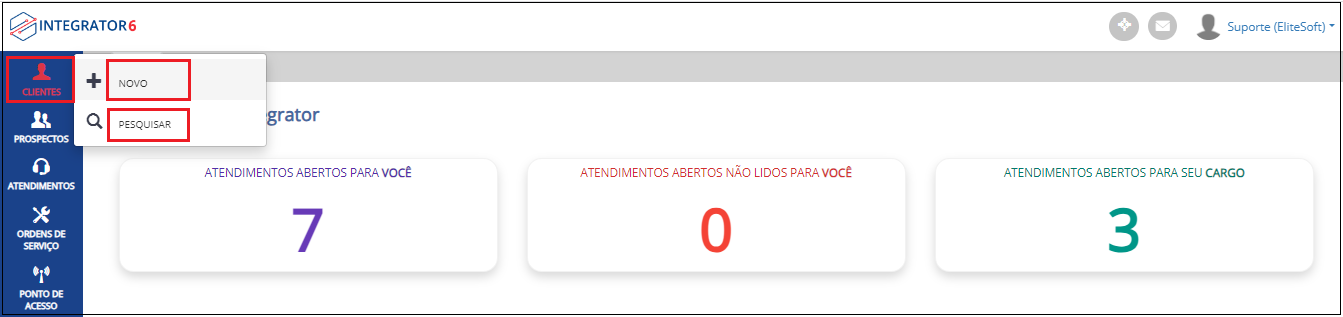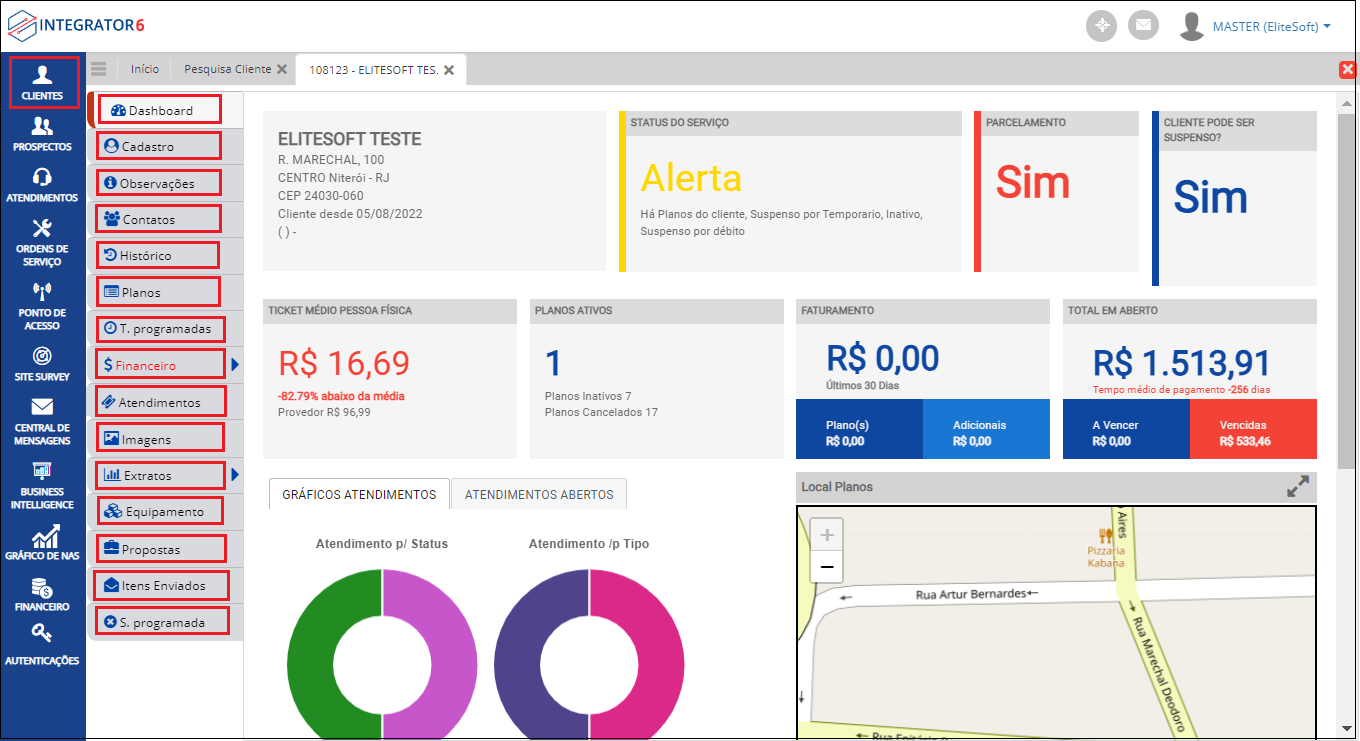Mudanças entre as edições de "Módulo Web - Clientes"
(Melhoria Wiki WEB) |
(Cliente Web atualizado) |
||
| (29 revisões intermediárias por 2 usuários não estão sendo mostradas) | |||
| Linha 10: | Linha 10: | ||
| − | + | __TOC__ | |
| − | + | = Clientes = | |
| − | + | <!-- 01/11/2019 - (177651) EliteSoft - Realizar documentação (Incluído no Submenu do Cliente->Tarefas Programadas) --> | |
| − | + | [[arquivo:objetivo.jpg|30px]] | |
| − | + | Na tela do Cliente podemos encontrar: Dados cadastrais, informações de Contatos, Planos, Financeiros, Faturas, Notas Fiscais, Dados de Débito, Tarefas que foram programadas e etc. | |
| − | |||
| − | |||
| − | {| style=" | + | {|style="margin-left:auto;margin-right:auto" |
| − | | | + | ! style="background-color: white; font-family:Arial, Verdana, Helvetica, sans-serif; font-size: 110%; text-align: center; padding-left: 7px; border-radius:10px 0px 0px 10px" |<div style="float:left;color:#0D3A7C"> * Todas as imagens te transferem para as documentações. |
| − | + | </div> | |
| − | |||
| − | |||
|} | |} | ||
| + | {| | ||
| + | |- align=center | ||
| + | |<imagemap> | ||
| + | Image:AbaClientesNovoEPesquisa.png|1000px | ||
| + | rect 10 60 70 100 [[Módulo_Web_-_Clientes_-_Pesquisar|Pesquisar Cliente]] | ||
| + | rect 110 60 190 100 [[Módulo_Web_-_Novo_Cliente|Novo Cliente]] | ||
| + | rect 110 110 190 140 [[Módulo_Web_-_Clientes_-_Pesquisar|Pesquisar Cliente]] | ||
| + | </imagemap> | ||
| + | |} | ||
| − | |||
| − | |||
| − | |||
| − | |||
| − | + | = Cliente Pesquisado = | |
| + | Após cadastrar um novo cliente ou pesquisar por um cliente existente, o sistema retorna com a tela abaixo:<br> | ||
| − | + | {| | |
| − | + | |- align=center | |
| − | + | |<imagemap> | |
| − | + | Image:TelaClienteWebAtualizada.png|1000px | |
| − | + | rect 98 92 219 121 [[Módulo_Web_-_Cliente_-_Dashboard|Dashboard]] | |
| − | [[ | + | rect 98 132 219 158 [[Módulo_Web_-_Cliente_-_Cadastro|Cadastro]] |
| − | + | rect 98 168 219 193 [[Módulo_Web_-_Cliente_-_Observações|Observações]] | |
| + | rect 94 205 219 231 [[Módulo_Web_-_Cliente_-_Contatos|Contatos]] | ||
| + | rect 98 242 219 266 [[Módulo_Web_-_Cliente_-_Histórico|Histórico]] | ||
| + | rect 96 277 219 305 [[Módulo_Web_-_Cliente_-_Planos|Planos]] | ||
| + | rect 96 317 224 339 [[Módulo_Web_-_Cliente_-_Tarefas_Programadas|Tarefas Programadas]] | ||
| + | rect 96 349 224 375 [[Módulo_Web_-_Cliente_-_Financeiro|Financeiro]] | ||
| + | rect 96 386 224 415 [[Módulo_Web_-_Cliente_-_Atendimentos|Atendimentos]] | ||
| + | rect 96 423 224 448 [[Módulo_Web_-_Cliente_-_Imagens|Imagens]] | ||
| + | rect 96 461 224 486 [[Módulo_Web_-_Cliente_-_Extratos|Extratos]] | ||
| + | rect 96 495 224 521 [[Módulo_Web_-_Cliente_-_Equipamento|Equipamento]] | ||
| + | rect 98 534 224 559 [[Módulo_Web_-_Cliente_-_Propostas|Propostas]] | ||
| + | rect 93 571 228 597 [[Módulo_Web_-_Cliente_-_Itens_Enviados|Itens Enviados]] | ||
| + | rect 98 607 228 631 [[Módulo_Web_-_Cliente_-_Suspensão_Programada|Suspensão Programada]] | ||
| + | </imagemap> | ||
| + | |} | ||
| − | |||
| − | |||
| − | |||
| − | + | <!-- | |
| − | + | {| | |
| − | <imagemap> | + | |- align=center |
| − | Image:TelaClienteWeb.png| | + | |<imagemap> |
| + | Image:TelaClienteWeb.png|1000px | ||
rect 70 90 180 130 [[Módulo_Web_-_Cliente_-_Dashboard|Dashboard]] | rect 70 90 180 130 [[Módulo_Web_-_Cliente_-_Dashboard|Dashboard]] | ||
rect 70 130 180 160 [[Módulo_Web_-_Cliente_-_Cadastro|Cadastro]] | rect 70 130 180 160 [[Módulo_Web_-_Cliente_-_Cadastro|Cadastro]] | ||
| Linha 72: | Linha 86: | ||
rect 1100 15 1150 50 [[Módulo_Web_-_Central_de_Mensagens|Central de Mensagens]] | rect 1100 15 1150 50 [[Módulo_Web_-_Central_de_Mensagens|Central de Mensagens]] | ||
</imagemap> | </imagemap> | ||
| − | + | |} --> | |
| − | |||
| − | |||
| − | |||
| − | |||
| − | |||
| − | |||
| − | |||
| − | |||
| − | |||
| − | |||
| − | |||
| − | |||
| − | |||
| Linha 99: | Linha 100: | ||
[[#content|Topo]] | [[#content|Topo]] | ||
| − | |||
| − | |||
| − | |||
| − | |||
| − | |||
| − | |||
| − | |||
| − | |||
| − | |||
| − | |||
| − | |||
| − | |||
Edição atual tal como às 12h05min de 30 de abril de 2024
Índice
Clientes
![]() Na tela do Cliente podemos encontrar: Dados cadastrais, informações de Contatos, Planos, Financeiros, Faturas, Notas Fiscais, Dados de Débito, Tarefas que foram programadas e etc.
Na tela do Cliente podemos encontrar: Dados cadastrais, informações de Contatos, Planos, Financeiros, Faturas, Notas Fiscais, Dados de Débito, Tarefas que foram programadas e etc.
* Todas as imagens te transferem para as documentações.
|
|---|
Cliente Pesquisado
Após cadastrar um novo cliente ou pesquisar por um cliente existente, o sistema retorna com a tela abaixo:
| |
|
Esta é uma base de testes fictícia, meramente ilustrativa. |